文章詳情頁
Excel數據排名并列設置方法介紹
瀏覽:98日期:2022-09-27 11:29:33
用戶在使用Excel進行表格數據排序的過程中,經常會遇到排名相同的情況,那么用戶想要將相同數據進行并列設置的話,小編下面文章中講解的教程方法就能夠幫助大家解決這一問題。
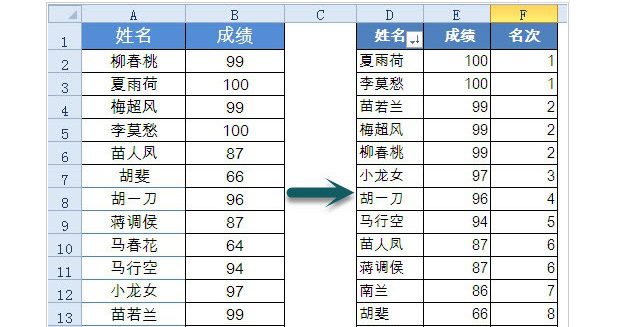
1.打開界面后,鼠標點擊任意單元格,在上方的插入菜單中選擇數據透視表按鈕
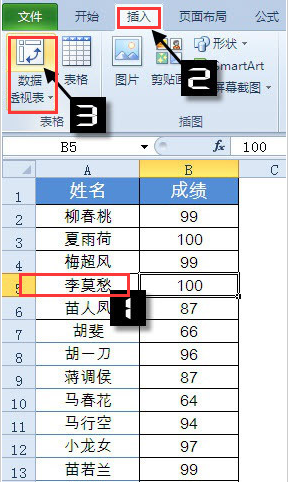
2.在彈出的窗口中勾選現有工作表按鈕,并在位置處輸入操作頁!$D$1,點擊確定保存
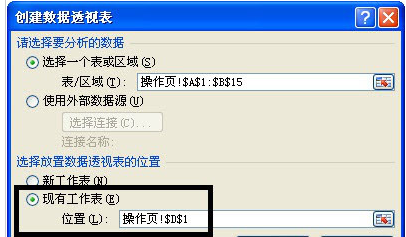
3.在數據透視表字段列表窗口中,依次將姓名拖入行標簽,將成績拖動兩次至Σ數值欄目中
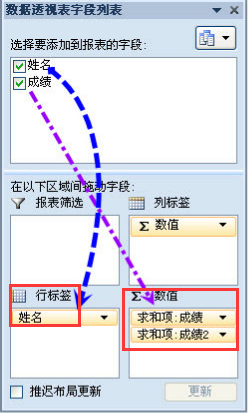
4.在重新生成的表格中,右鍵點擊求和項:成績2中的任意單元格,找到值顯示方式選項,點擊降序排列按鈕
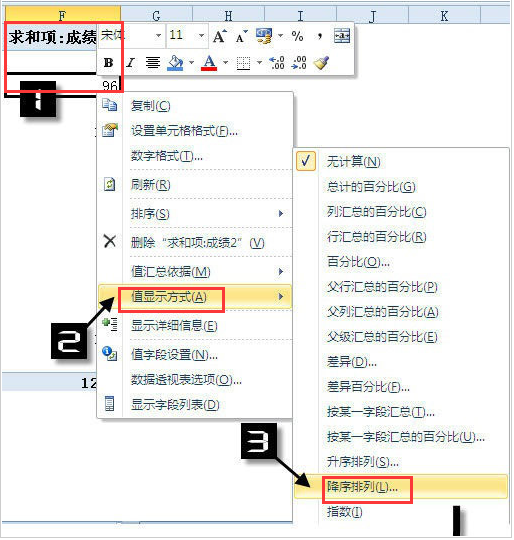
5.在彈出的窗口中直接按照默認的字段點擊確定排序即可完成并列顯示
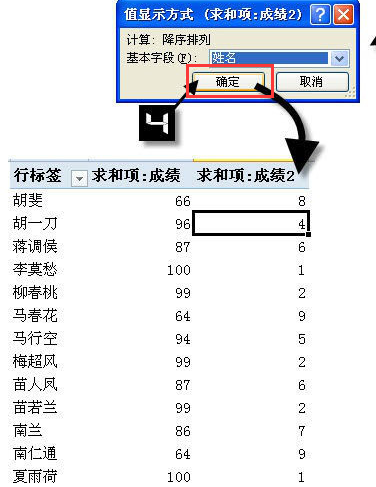
學習是一個漫長的過程,每天多知道一點點,你離理想中的自己就會更近一步,想獲取更多相關信息就常來IE瀏覽器中文網站看看吧。
標簽:
excel
相關文章:
排行榜

 網公網安備
網公網安備